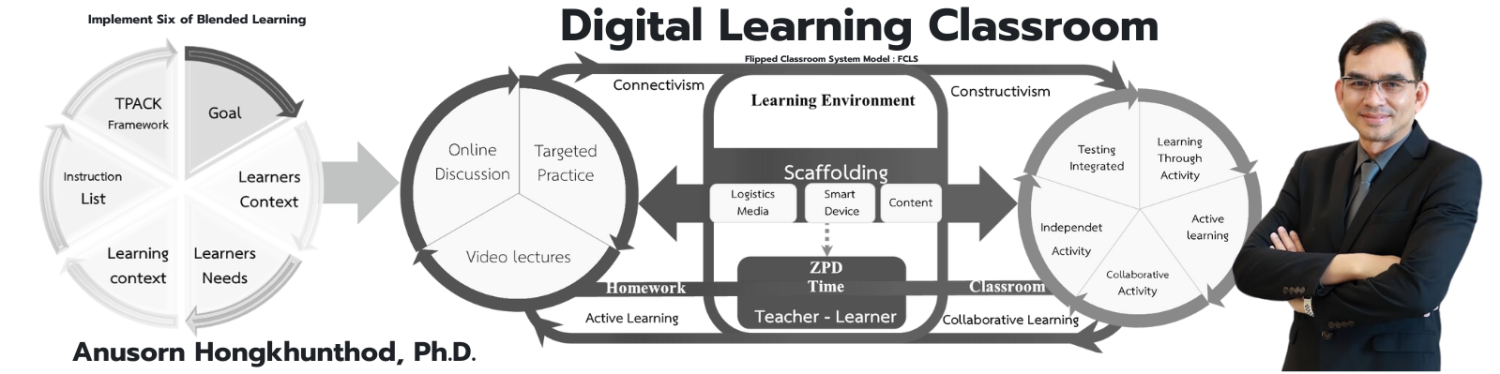ตอนที่ 2 หน้าต่างการทำงานหลัก Google Data Studio
การประยุกต์ใช้ Google Data Studio เพื่อการรายงานผลการจัดการเรียนรู้แบบเรียลไทม์ ตอนที่ 2 หน้าต่างการทำงานหลัก Google Data Studio
หน้าต่างการทำงานหลัก Google Data Studio

จะปรากฏหน้าต่างการทำงานดังนี้
1. เมนูการใช้งานต่าง ๆ (Menu) ประกอบไปด้วย เมนูล่าสุด เมนูแชร์กับฉัน เมนูฉันเป็นเจ้าของ เมนูถังขยะ เมนูTemplates และเมนูผู้ดูแลระบบองค์กร
2. รายงานว่างเปล่า (Blank Report) คือเครื่องมือที่สำหรับสร้างการรายงานหน้าใหม่
3. ตัวอย่างและรายงานสำเร็จรูป แบบต่างๆ (Example/Template Gallery)
4. พื้นที่แสดงไฟล์งานที่เคยสร้างไว้ของผู้ใช้งาน
5. รายการแสดงความเป็นเจ้าของของไฟล์งานแบ่งออกเป็น 3 รายการให้เลือกแสดงไฟล์งานที่สร้าง ดังนี้
5.1 ใครเป็นเจ้าของก็ได้ หมายความว่า แสดงไฟล์งานของทุกคนที่เรามีส่วนร่วมในการสร้างไฟล์งานทั้งหมด
5.2 ฉันเป็นเจ้าของ หมายความว่า แสดงไฟล์งานเฉพาะของเราเท่านั้น
5.3 แชร์กับฉัน หมายความว่า แสดงไฟล์งานเฉพาะงานที่เราเข้าไปร่วมทำงาน แต่เราไม่ใช่เจ้าของไฟล์งาน
6. รายการแสดง การเปิดเข้าใช้งาน ล่าสุด คือรายการที่แสดง การเปิดไฟล์งานล่าสุด แบ่งออกเป็น 4 ตัวเลือก ดังนี้
6.1 เปิดล่าสุดโดยฉัน
6.2 แก้ไขล่าสุด
6.3 แก้ไขล่าสุดโดยฉัน
6.4 สร้างเมื่อ
7. หน้าต่างแสดงการทำงานล่าสุด แบ่งออกเป็น 3 ส่วนคือ รายงาน แหล่งข้อมูล และนักสำรวจ โดยส่วนใหญ่จะใช้ที่ เมนูรายงาน
8. เครื่องมือการแสดงผลการรายงานของไฟล์งานต่าง ๆ
เมนูในการทำงานต่าง ๆ
ส่วนประกอบของ แท็บไฟล์ (File)

1. แชร์…
2. ธีมและเลย์เอาต์
3. การตั้งค่ารายงาน
4. ประวัติเวอร์ชัน
5. การตั้งค่าการเผยแพร่
6. รายงานใหม่
7. ทำสำเนา…
8. ดาวน์โหลดเป็น
9. รายงานที่ฝัง
ส่วนประกอบของ แท็บแก้ไข (Modify)

1. เลิกทำ
2. ทำซ้ำ
3. ตัด
4. คัดลอก
5. วาง
6. วางแบบพิเศษ
7. ลบ
8. ทำซ้ำ
9. เลือกทั้งหมด 10. ไม่เลือกเลย
ส่วนประกอบของ แท็บดู (See)

ส่วนประกอบของ แท็บแทรก (Insert)




ส่วนประกอบของ แท็บหน้า (Page)

1. หน้าใหม่
2. ทำซ้ำหน้า
3. ลบหน้า
4. การตั้งค่าหน้าปัจจุบัน
5. ซ่อนหน้าปัจจุบันในโหมดมุมมอง
6. จัดการหน้าเว็บ
7. หน้าถัดไป
8. หน้าที่แล้ว
9. หน้าแรก
10. หน้าสุดท้าย
ส่วนประกอบของ แท็บจัดเรียง (Arrange)

1 ลำดับ
2. จัดข้อความแนวนอน
3. จัดข้อความแนวตั้ง
4. กระจาย
5. ทำเป็นระดับรายงาน
6. ทำเป็นระดับหน้า
7. กลุ่ม
8. ยกเลิกการจัดกลุ่ม
ส่วนประกอบของ แท็บแหล่งข้อมูล (Data source)

1. จัดการแหล่งข้อมูลที่เพิ่ม
2. จัดการข้อมูลรวม
3. จัดการกลุ่ม
4. จัดการตัวกรอง
5. จัดการสีของค่ามิติข้อมูล
6. จัดการพารามิเตอร์ของ URL รายงาน
7. จัดการการแสดงภาพข้อมูลจากชุมชน
ส่วนประกอบของ แท็บความช่วยเหลือ (Help)

1. ความช่วยเหลือ
2. ฟอรัมชุมชน
3. บันทึกประจำรุ่น (ภาษาอังกฤษ)
4. ขอฟีเจอร์
5. ดูบทแนะนำ
6. หน้าความช่วยเหลือด้านกฎหมาย
Comments
Powered by Facebook Comments